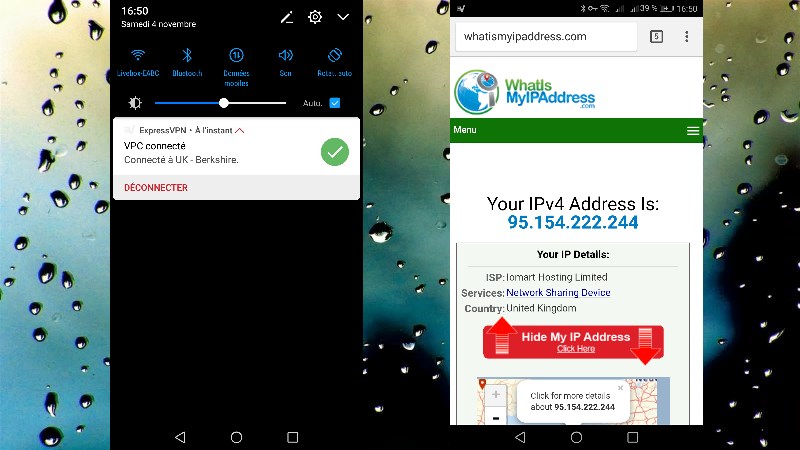Vous allez découvrir dans cet article comment configurer un VPN sur Android afin de sécuriser votre connexion, accéder à des services Internet de manière anonyme et de contourner des restrictions géographiques.
Pourquoi utiliser un VPN sur Android ?
Il y a plusieurs raisons qui justifient d’utiliser un VPN sur Android :
- Pour accéder au système d’information de votre entreprise de manière sécurisée. Pour accéder à un intranet ou une application interne. Dans ce cas votre entreprise dispose de son propre service VPN accessible soit via un client VPN spécifique soit via une configuration manuelle de votre smartphone. Logiquement votre service informatique vous aura donné la procédure. Si vous n’avez que les paramètres de connexion vous puvez tenter la procédure manuelle du chapitre suivant.
- Pour vous connecter à Internet de manière sécurisée et utiliser des services de manière anonyme. Il est nécessaire pour cela d’utiliser le service VPN d’un fournisseur spécialisé. Je vous invite à consulter ma sélection des meilleurs VPN grand public. Vous pouvez configurer ces VPN soit manuellement, c’est l’objet du chapitre suivant. Soit plus simplement de manière automatique, objet du dernier chapitre. Je vous recommande la configurtion automatique du VPN via un client sépcialement conçu pour cela. Vous pourrez ainsi aisément choisir le serveur sur lequel vous connecter. Par exemple un serveur Anglais pour accéder aux services TV anglais, unserveur Américain pour accéder au catalogue Netflix américain ou un serveur basé en Espagne pour télécharger des Torrrent sans risque.
Comment configurer un VPN manuellement sur Android ?
Rendez-vous dans les Paramètres > Plus > VPN
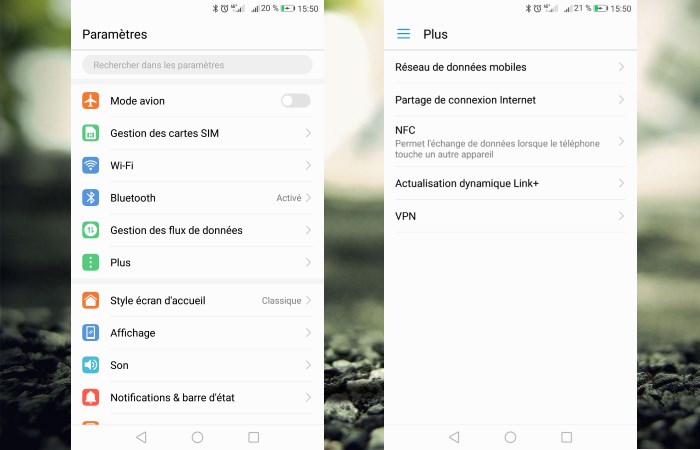
Sélectionnez Ajouter un réseau VPN pour démarrer la configuration de votre connexion VPN. Vous devez bien entendu disposer d’un abonnement auprès d’un fournisseur de VPN. Si vous êtes en manque d’inspiration je vous recommande la sélection des ExpressVPN.
Dans le champ libre Nom je met le nom de mon fournisseur VPN. Dans le champ adresse du serveur il faut indiquer l’adresse de l’un des serveurs de votre fournisseur VPN. Pour ExpressVPN j’ai configuré une connexion de type L2TP / IPSec PSK. Celle ci nécessite l’insertion d’une clé spécifique.

Lorque je clique sur ma connexion je dois également préciser un Nom d’uilisateur et un Mot de passe. Vous noterez que je coche ici la case Etre connecter en permanence à un VPN afin de ne jamais accéder à Internet sans VPN. Cliquez sur Se Connecter.
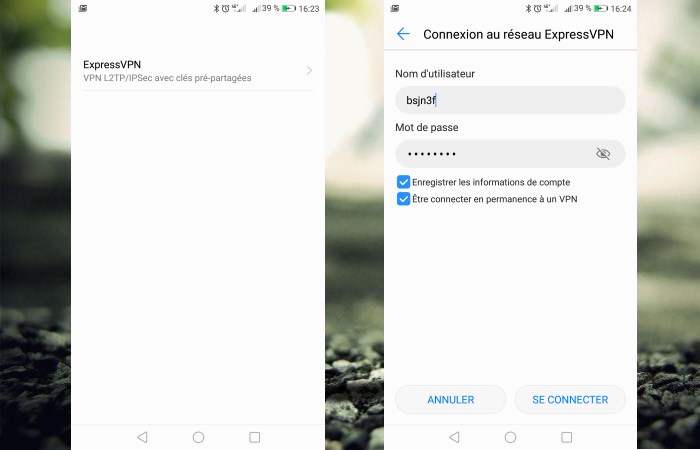
Vous pouvez constater que ma connexion VPN est bien opérationnelle. Mon smartphone est désormais connecté à Internet de manière sécurisée. C’est à dire que tout le flux est chiffré et mon opérateur ne peut plus voir les sites que je consulte. En complément un hacker pourrait difficillement s’attaquer à mon smartphone, celui ci étant masqué derrière l’architecture du fournisseur VPN.
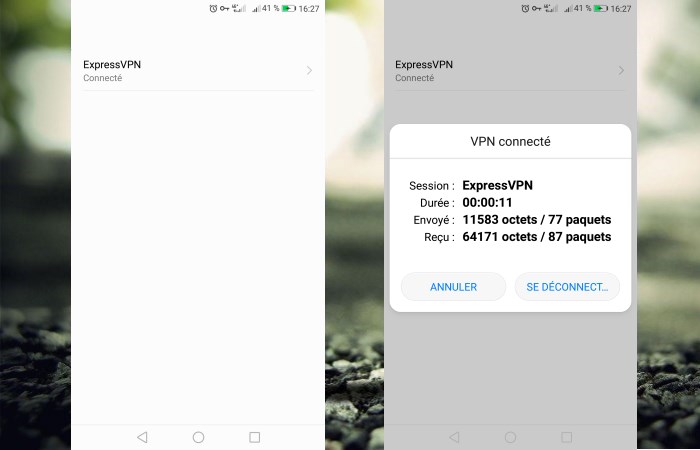
Utiliser le client proposé par votre fournisseur de VPN
Les bons fournisseurs de VPN proposent un client VPN « maison » bien plus pratique à configurer et à utiliser que la configuration manuelle réalisée dans le chapitre précédent.
Simple exemple, lors d’une configuration manuelle on choisi l’un des serveurs VPN proposés par le fournisseur alors que ce dernier en possède parfois plusieurs centaines répartis dans le monde entier. Et il y a évidemment un intérêt de choisir un serveur situé dans un pays ou un autre. Ceux qui téléchargent des films inégalement choisissent par exemple un serveur situé dans un pays peu regardant afin de ne plus être visible par l’état français. Il y a évidemment beaucoup d’autres usages des VPN.
Voici les captures écrans de l’installation du client VPN du fournisseur ExpressVPN sur un terminal Android.
On commence par installer le client puis on l’ouvre.
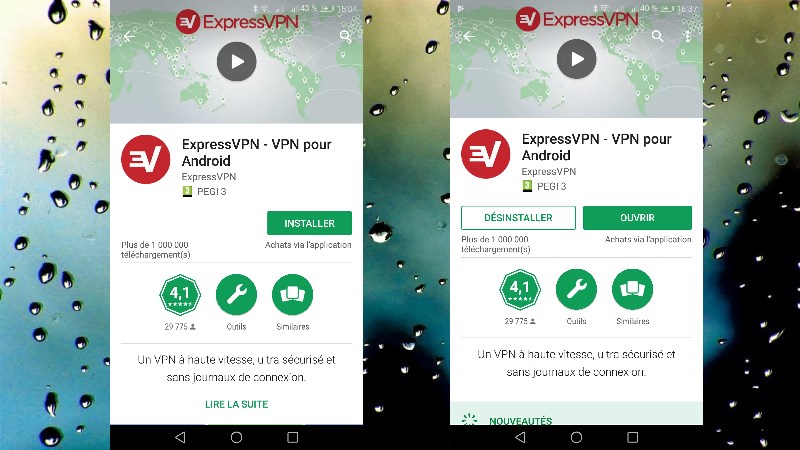
OK pour faire la configuration et de nouveau OK pour autoriser ExpressVPN à monter une connexion VPN sur votre terminal.
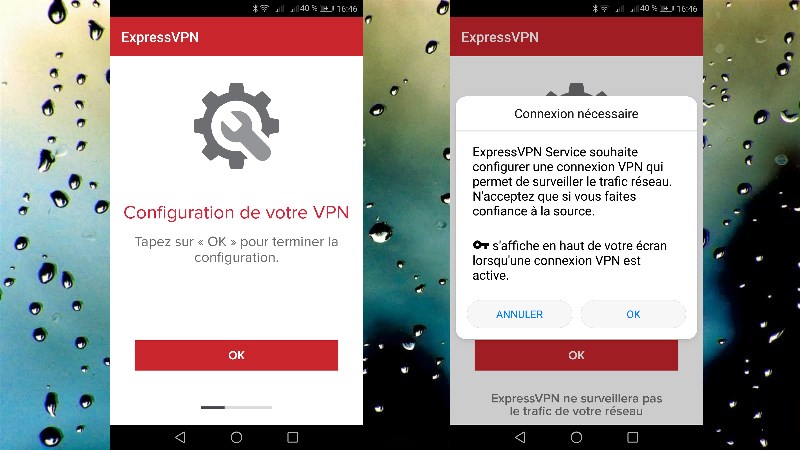
Vous pouvez contribuer à l’amélioration du client en envoyant ou non des données, personnellement je refuse toujours.
Cliquez ensuite sur le petit menu en haut à gauche pour accéder aux options.
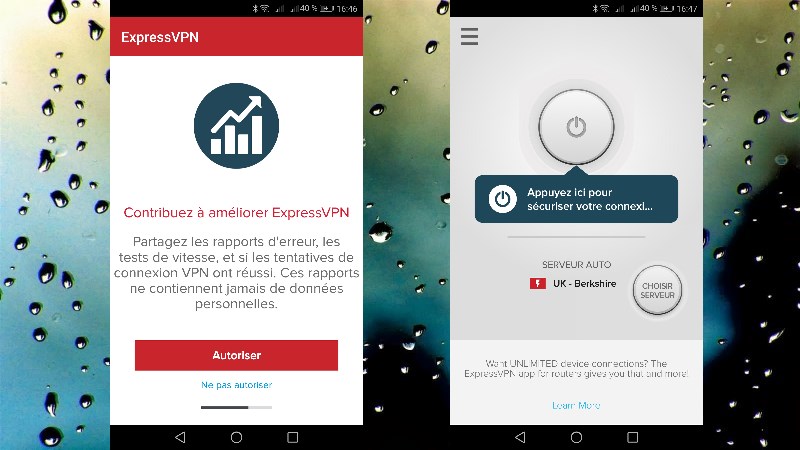
Il est possible de choisir le protocole de connexion, je laisse par défaut.
Vous pouvez également connecter automatiquement le VPN au démarrage d’Android, un excellent choix pour toujours bien protéger votre terminal d’attaques extérieures, notamment lorsque vous êtes connecté sur des Wi-Fi publics.
Vous ensuite sélectionner le menu Choisir Serveur pour sélectionner le serveur de votre choix dans le pays de votre choix.
Pour démarrer votre VPN il suffit de presser le gros bouton central.
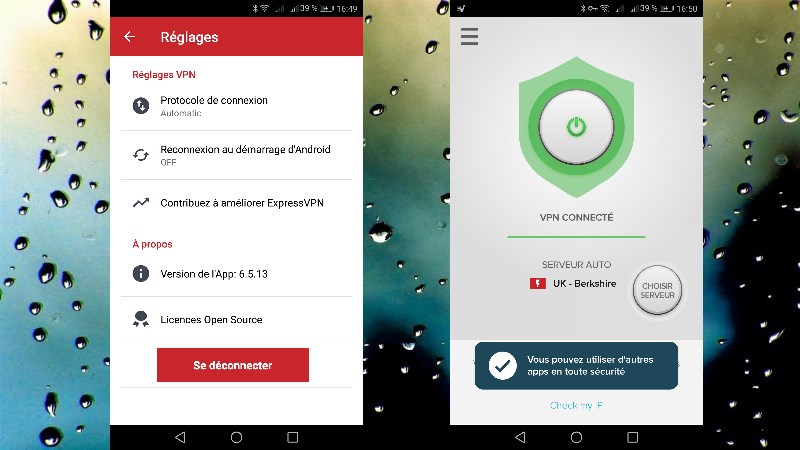
Une notification Android m’informe que je suis connecté sur un VPN Anglais.
Si je me rend sur le site whatismyipadress.com je constate que je suis vu sur Internet comme un utilisateur résident au Royaume Uni. A moi le championnat Anglais sans abonnement 😉